有效解决TCP/IP协议手动IP设置方法
来源:www.laobaicai.net 发布时间:2014-09-09 17:56
生活中,在电脑系统垃圾清理之后,常常会遇到一些小问题。比如常常导致无法正常连接到局域网网络,大多数情况下都是由于TCP/IP协议在计算机操作过程中被破坏造成的,如何才能手动设置IP连接到局域网网络呢?下面就一起来看看如何有效解决TCP/IP协议手动IP设置方法。
1.在桌面右下角找到网络连接图标,点击网络连接图标,打开“打开网络和共享中心”如下图所示
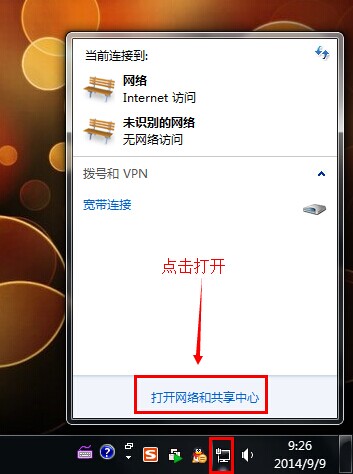
2.在弹出的网络和共享中心中,点击打开左侧“更改适配器设置”如下图所示
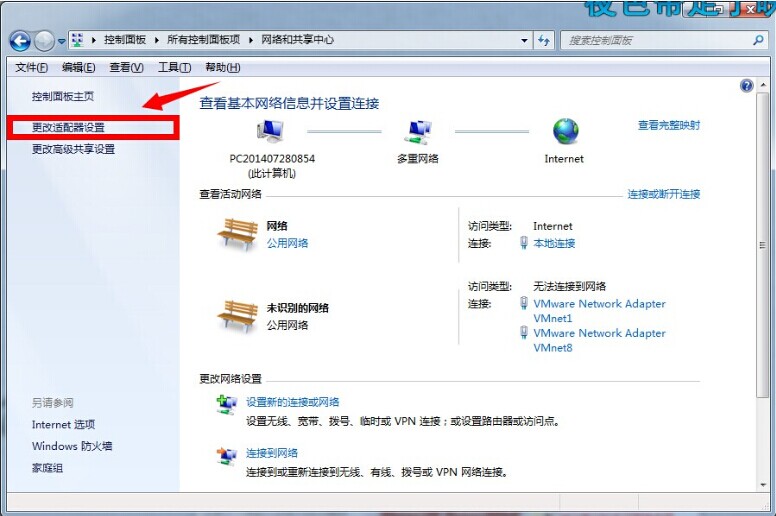
3.进入网络连接界面,找到网络设备,右键选择“属性”打开属性对话框。如下图所示
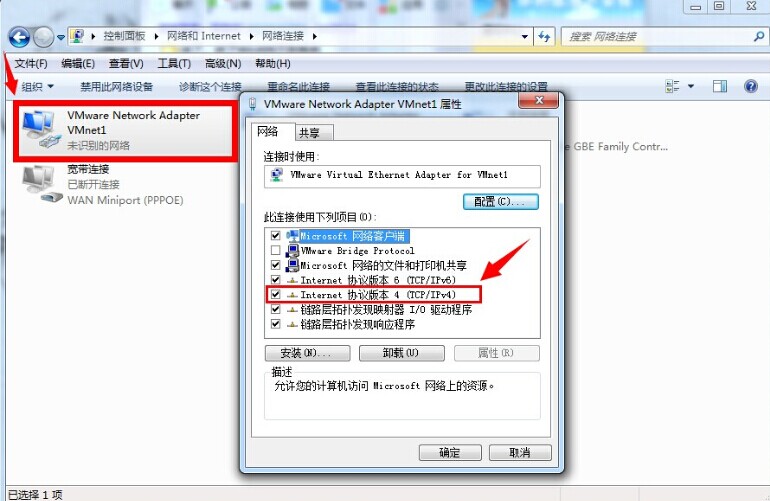
4.在打开的属性对话框中找到并打开“Internet协议版本(TCP/IPv4)”,输入以下IP点击确定完成设置。如下图所示
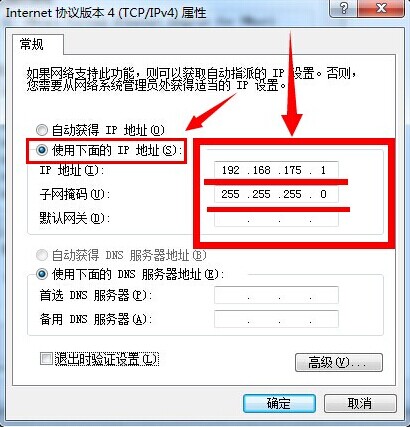
以上就是如何有效解决TCP/IP协议手动IP设置方法,有遇到此类问题的用户可以尝试以上的方法设置看看,希望以上的方法可以给大家带来更多的帮助。
下一篇:如何建立隐藏文件夹保护隐私文件
推荐阅读
"win10系统亮度调节无效解决方法介绍"
- win10系统没有亮度调节解决方法介绍 2022-08-07
- win10系统关闭windows安全警报操作方法介绍 2022-08-06
- win10系统无法取消屏保解决方法介绍 2022-08-05
- win10系统创建家庭组操作方法介绍 2022-08-03
win10系统音频服务未响应解决方法介绍
- win10系统卸载语言包操作方法介绍 2022-08-01
- win10怎么还原系统 2022-07-31
- win10系统蓝屏代码0x00000001解决方法介绍 2022-07-31
- win10系统安装蓝牙驱动操作方法介绍 2022-07-29
老白菜下载
更多-
 老白菜怎样一键制作u盘启动盘
老白菜怎样一键制作u盘启动盘软件大小:358 MB
-
 老白菜超级u盘启动制作工具UEFI版7.3下载
老白菜超级u盘启动制作工具UEFI版7.3下载软件大小:490 MB
-
 老白菜一键u盘装ghost XP系统详细图文教程
老白菜一键u盘装ghost XP系统详细图文教程软件大小:358 MB
-
 老白菜装机工具在线安装工具下载
老白菜装机工具在线安装工具下载软件大小:3.03 MB










